Konversi ISO menjadi MP3
Cara mengonversi gambar disk ISO yang berisi trek audio ke file MP3 menggunakan perangkat lunak gratis terbaik.
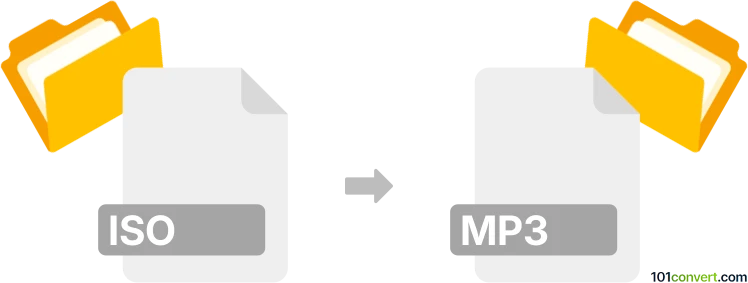
Bagaimana mengkonversi iso ke mp3 berkas
- Audio
- Belum ada peringkat.
101convert.com assistant bot
17j
Memahami Format File ISO dan MP3
ISO files adalah file citra disk yang berisi salinan lengkap dari seluruh cakram optik, seperti CD atau DVD. Mereka biasanya digunakan untuk mencadangkan cakram atau mendistribusikan set besar file dalam satu arsip yang dapat dipasang. MP3 files, di sisi lain, adalah file audio terkompresi menggunakan format MPEG-1 Audio Layer III, yang banyak digunakan untuk musik dan pemutaran audio di berbagai perangkat.
Mengapa mengonversi ISO ke MP3?
Mengonversi file ISO ke MP3 biasanya diperlukan ketika ISO berisi track audio, seperti dari CD audio. Mengekstrak file MP3 memungkinkan Anda memutar musik tersebut di komputer, ponsel pintar, dan pemutar musik portabel.
Cara mengonversi ISO ke MP3
Proses ini melibatkan dua langkah utama: pertama, mengekstrak track audio dari file ISO, dan kemudian mengonversi track tersebut ke format MP3.
- Mount atau ekstrak file ISO: Gunakan alat seperti WinCDEmu (Windows) atau hdiutil (macOS) untuk memasang ISO sebagai drive virtual, atau ekstrak isinya menggunakan 7-Zip atau WinRAR.
- Ripp audio tracks: Jika ISO berasal dari CD audio, gunakan alat ripping CD seperti Exact Audio Copy (Windows) atau fre:ac (lintas platform) untuk mengekstrak track audio dari drive virtual yang dipasang.
- Konversi ke MP3: Kebanyakan rippers CD memungkinkan Anda memilih MP3 sebagai format output. Di fre:ac, misalnya, pilih Encoder → LAME MP3 Encoder sebelum memulai ripping.
Perangkat lunak yang direkomendasikan untuk konversi ISO ke MP3
- fre:ac (Windows, macOS, Linux): Converter audio gratis, sumber terbuka, dan ripper CD yang dapat menangani citra ISO yang dipasang.
- Exact Audio Copy (Windows): Ripper CD yang sangat akurat, cocok untuk mengekstrak audio dari drive virtual ISO yang dipasang.
- WinCDEmu (Windows): Alat sederhana untuk memasang file ISO sebagai drive virtual.
- 7-Zip (Windows): Dapat mengekstrak file dari citra ISO jika Anda perlu mengakses file audio mentahnya.
Contoh langkah demi langkah menggunakan fre:ac
- Pasang file ISO menggunakan WinCDEmu.
- Buka fre:ac dan pilih drive yang dipasang sebagai sumber.
- Pilih Encoder → LAME MP3 Encoder sebagai format output.
- Klik Start untuk memulai ripping dan mengonversi track ke MP3.
Kesimpulan
Mengonversi file ISO yang berisi track audio ke MP3 sangat mudah dilakukan dengan alat yang tepat. fre:ac sangat direkomendasikan karena kemudahan penggunaannya dan dukungannya untuk mounting serta mengonversi file audio.
Catatan: Catatan konversi iso ke mp3 ini tidak lengkap, harus diverifikasi, dan mungkin mengandung ketidakakuratan. Silakan pilih di bawah ini apakah Anda merasa informasi ini bermanfaat atau tidak.